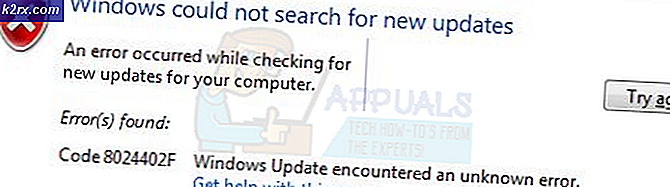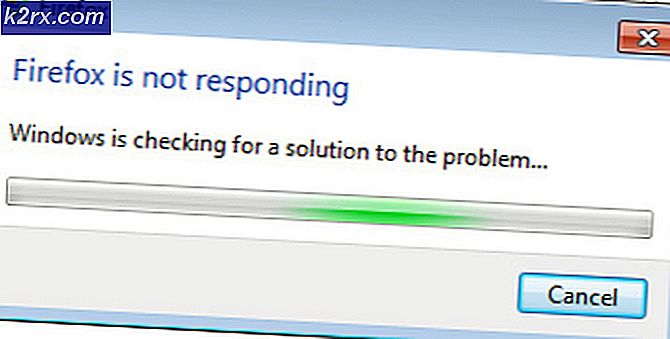Korrektur: Links werden in Windows Live Mail nicht geöffnet
Wenn Sie Links in Windows-Live-Mail nicht öffnen können, liegt das wahrscheinlich daran, dass Programmassoziationen durcheinander geraten. Sie können die Standardprogrammzuordnungen ändern, indem Sie die unten aufgeführten Schritte ausführen.
1. Klicken Sie auf die Schaltfläche Start und geben Sie in der Suche Standardprogramme ein.
2. Wählen Sie in der Liste der Ergebnisse Standardprogramme. Dies sollte oben unter Programme sein oder einfach die Eingabetaste nach der Eingabe von Standardprogrammen drücken.
3. Wählen Sie auf dem folgenden Bildschirm die Option Standardprogramme festlegen unter Wählen Sie die Programme aus, die Windows standardmäßig verwendet
4. Wählen Sie dann Ihren Browser aus der Liste, Internet Explorer und wählen Sie das Programm als Standard und klicken Sie dann auf OK
PRO TIPP: Wenn das Problem bei Ihrem Computer oder Laptop / Notebook auftritt, sollten Sie versuchen, die Reimage Plus Software zu verwenden, die die Repositories durchsuchen und beschädigte und fehlende Dateien ersetzen kann. Dies funktioniert in den meisten Fällen, in denen das Problem aufgrund einer Systembeschädigung auftritt. Sie können Reimage Plus herunterladen, indem Sie hier klicken5. In diesem Schritt müssen wir zu den Standardprogrammen zurückkehren, siehe Schritt 1 und 2.
6. Wählen Sie die vierte Option. Klicken Sie unten auf Programmzugriff und Computerstandards festlegen und (klicken Sie auf Weiter, wenn Sie eine Benutzerkontensteuerung erhalten)> Wählen Sie die Option Benutzerdefiniert> Klicken Sie auf den Doppelpfeil rechts neben Benutzerdefiniert> Wählen Wählen Sie im Standard-Webbrowser Ihren Standardbrowser (wahrscheinlich Internet Explorer).> Stellen Sie sicher, dass das Kontrollkästchen neben Zugang zu diesem Programm aktivieren aktiviert ist. Scrollen Sie nach unten zu Wählen Sie ein Standard-E-Mail-Programm> Wählen Sie Mein aktuelles E-Mail-Programm verwenden> Erneut sicherstellen, dass das Kontrollkästchen neben Zugang zu diesem Programm aktivieren aktiviert ist. Scrollen Sie nach unten und klicken Sie auf OK
Einige Benutzer haben Erfolg mit dem FixIt gemeldet - es ist einen Versuch wert. Laden Sie es von -> http://go.microsoft.com/?linkid=9726441 herunter
PRO TIPP: Wenn das Problem bei Ihrem Computer oder Laptop / Notebook auftritt, sollten Sie versuchen, die Reimage Plus Software zu verwenden, die die Repositories durchsuchen und beschädigte und fehlende Dateien ersetzen kann. Dies funktioniert in den meisten Fällen, in denen das Problem aufgrund einer Systembeschädigung auftritt. Sie können Reimage Plus herunterladen, indem Sie hier klicken